Comment résoudre le problème « Une erreur réseau s’est produite » dans The First Descendant

De nombreux joueurs ont rencontré le message « Une erreur réseau s’est produite » lorsqu’ils essayaient de lancer ou de jouer à The First Descendant sur leur PC. Ce problème peut survenir en raison d’une panne de serveur ou d’une connexion Internet instable.
Tout d’abord, vérifiez l’état du serveur pour The First Descendant via le compte Twitter officiel ou les pages d’indisponibilité pertinentes, et assurez-vous que votre connexion Internet est stable.
Comment résoudre le problème « Une erreur réseau s’est produite » dans The First Descendant
1. Redémarrez votre routeur
- Débranchez le cordon d’alimentation de votre routeur pour couper l’électricité.
- Attendez environ une minute pour permettre au routeur de se réinitialiser complètement.
- Rebranchez le cordon d’alimentation au routeur.
- Laissez le routeur redémarrer complètement, en vous assurant que les voyants lumineux se stabilisent, puis vérifiez votre connectivité Internet.
2. Associez ou dissociez votre compte Steam
- Accédez au site Web nexon.com .
- Cliquez sur l’étiquette Nexon située dans le coin supérieur droit.
- Sélectionnez Paramètres du compte , puis l’option Comptes liés.
- Cliquez sur Lier/Dissocier le compte .
- Recherchez Steam et cliquez sur Delink .
- Après cela, reconnectez votre compte Steam et démarrez le jeu pour voir si le problème persiste.
3. Videz votre DNS
- Appuyez sur la Windows touche, tapez
cmddans le champ de recherche et sélectionnez Exécuter en tant qu’administrateur pour ouvrir l’invite de commande avec des privilèges élevés.
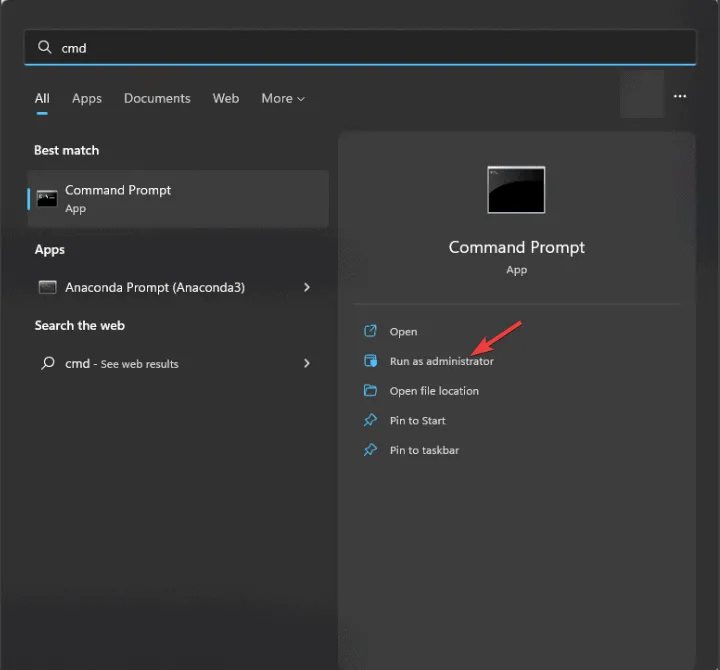
- Saisissez les commandes suivantes de manière séquentielle et appuyez Enteraprès chacune d’elles pour vider le cache DNS :
-
ipconfig /flushdns -
ipconfig /registerdns -
ipconfig /release -
ipconfig /renew -
netsh winsock reset
-
- Après avoir terminé les commandes, redémarrez votre ordinateur pour que les modifications prennent effet, puis essayez de lancer le jeu.
4. Changez votre serveur DNS
- Appuyez sur la Windows touche, tapez panneau de configuration et sélectionnez Ouvrir dans les résultats.
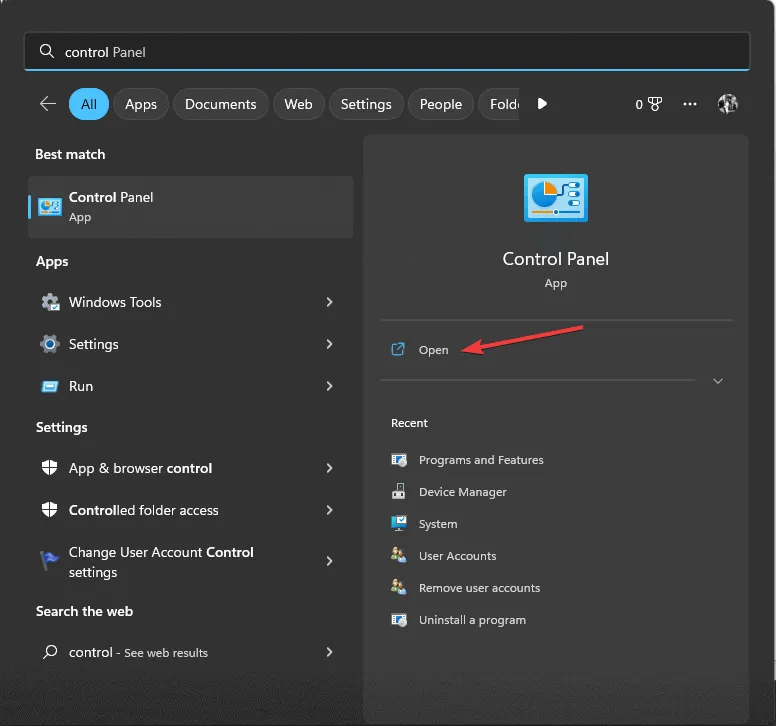
- Sous Afficher par, sélectionnez Catégorie , puis cliquez sur Réseau et Internet .
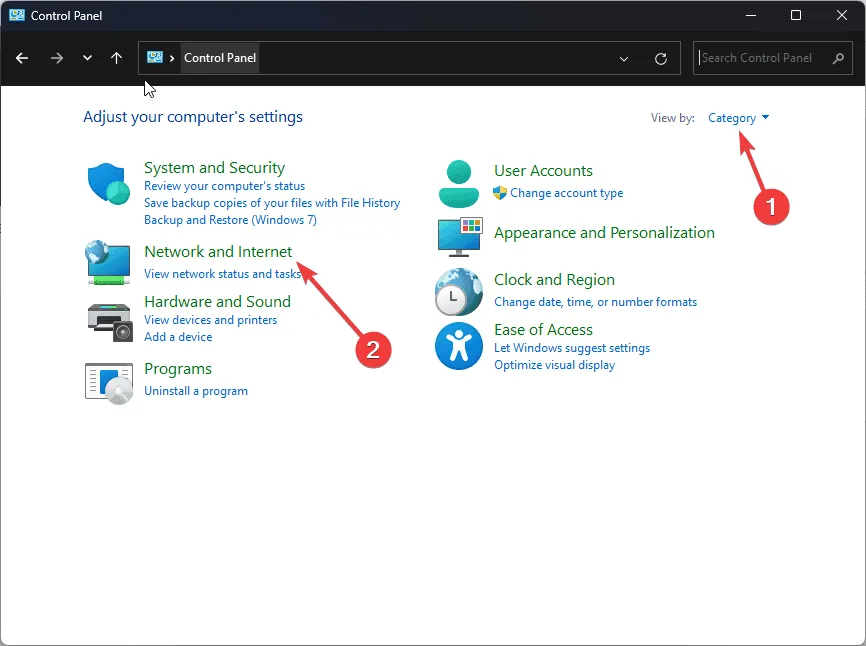
- Sélectionnez Centre Réseau et partage .
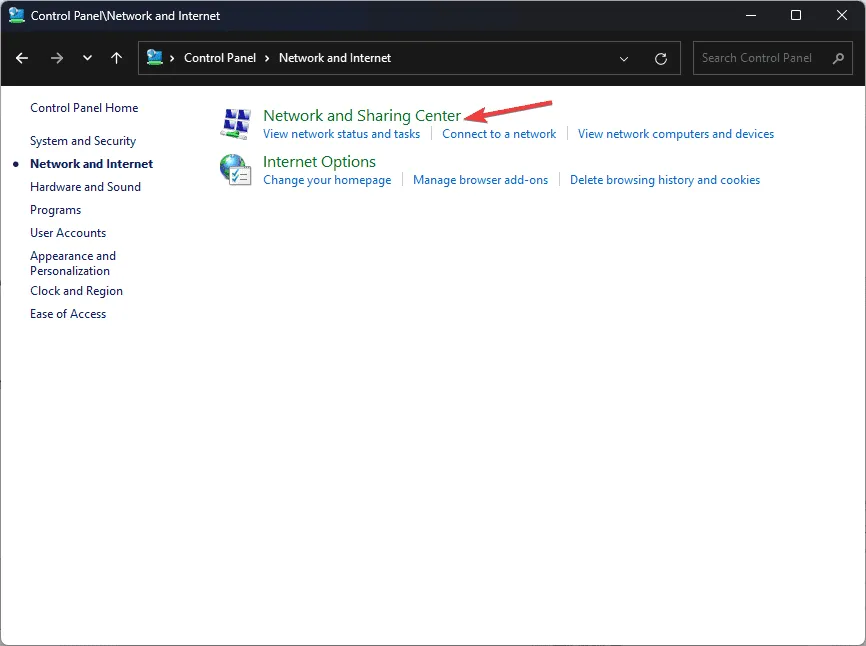
- Cliquez sur le lien Connexions .
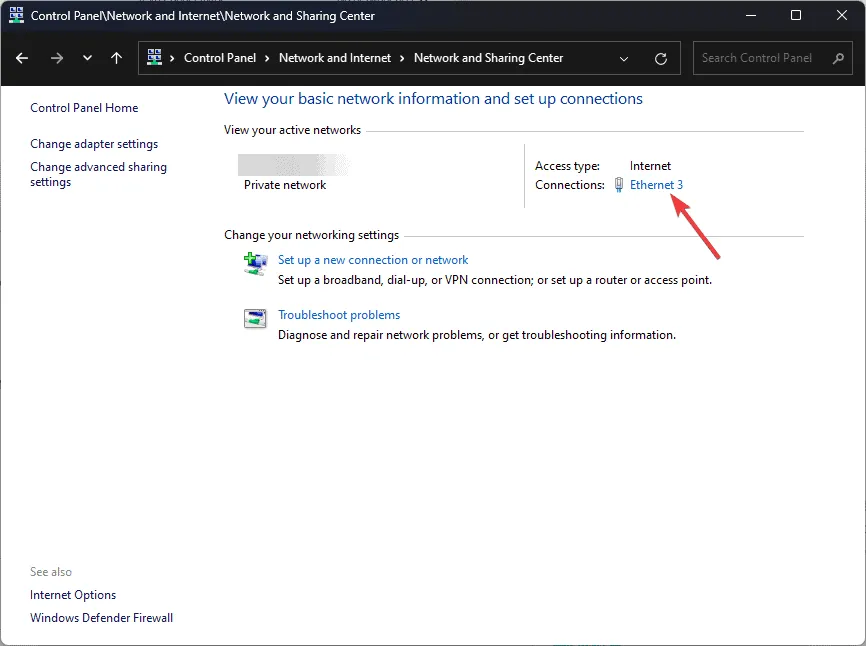
- Dans la fenêtre État du Wi-Fi, sélectionnez le bouton Propriétés .
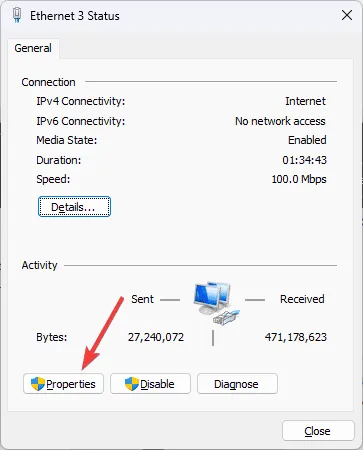
- Mettez en surbrillance le protocole Internet version 4 (TCP/IP) et cliquez sur Propriétés.
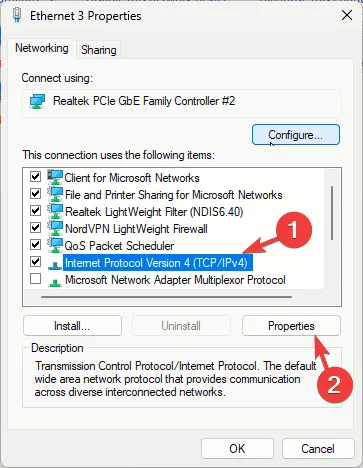
- Sélectionnez l’option Utiliser les adresses de serveur DNS suivantes .
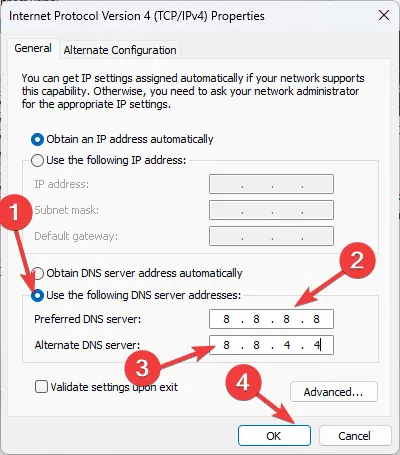
- Dans le champ Serveur DNS préféré, saisissez 8.8.8.8 et pour le champ Serveur DNS alternatif, saisissez 8.8.4.4 .
- Cliquez sur OK, puis sur Fermer .
Pour résumer, si vous rencontrez l’erreur réseau pendant que vous jouez à The First Descendant, vous pouvez vérifier l’état du serveur, redémarrer votre routeur, modifier les paramètres du serveur DNS ou lier/dissocier votre compte Steam.
Si vous avez des questions ou des suggestions concernant l’erreur réseau, veuillez partager vos réflexions dans les commentaires ci-dessous.



Laisser un commentaire